MacBook Pro (15-inch, Late 2008)、MacBook Pro (17-inch, Early 2009)、MacBook Pro (15-inch, Mid 2009)、および MacBook Pro (17-inch, Mid 2009):グラフィックスパフォーマンスの調整方法
NVIDIA 9400 および 9600 グラフィックカードを搭載した MacBook Pro (15-inch, Late 2008)、MacBook Pro (17-inch, Early 2009)、MacBook Pro (15-inch, Mid 2009)、および MacBook Pro (17-inch, Mid 2009) ポータブルコンピュータで、グラフィックスパフォーマンスを調整する方法について説明します。
MacBook Pro (15-inch, Late 2008)、MacBook Pro (17-inch, Early 2009)、MacBook Pro (15-inch, Mid 2009)、および MacBook Pro (17-inch, Mid 2009) ポータブルコンピュータでは、システム環境設定の「省エネルギー」パネルの機能を使って、グラフィックスのパフォーマンスを調整できます。「バッテリー寿命優先」または「パフォーマンス優先」を選択できます (下図を参照)。
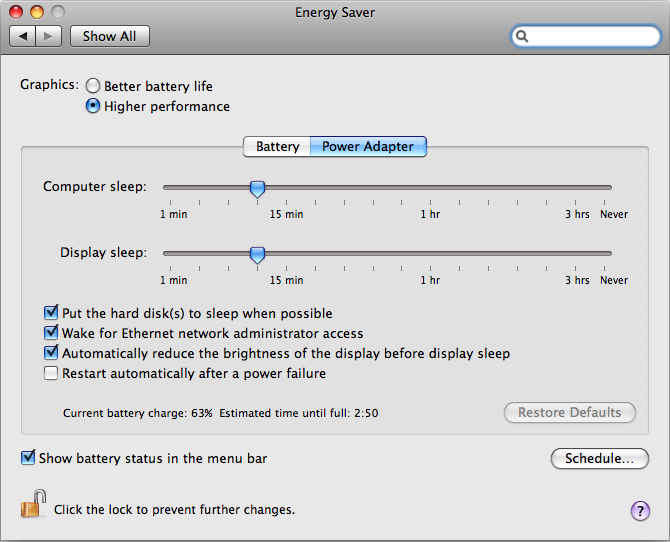
「バッテリー寿命優先」は、グラフィックスを多用したアプリケーションを使用中ではない場合や、MagSafe 電源アダプタの使用が制限されている状況で選択します。
「パフォーマンス優先」は、ゲームをプレイする際や、グラフィックス処理に負荷がかかるその他のタスクを実行する際に選択します。
関連情報
システム環境設定の「省エネルギー」パネルで別のグラフィックス設定を選択した場合は、いったんログアウトしないと新しい設定が有効になりません。「ログアウト」(下図のメッセージに表示) をクリックした後で、開いている書類や、実行中の作業の内容を保存することができます。
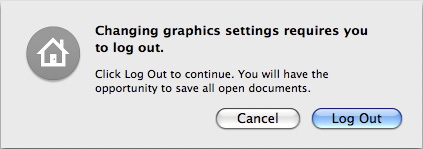
デフォルトでは、「バッテリー寿命を優先」オプションが使用されます (このオプションの使用が可能なコンピュータの場合)。
Microsoft Windows でグラフィックスパフォーマンスを調整する方法については、「MacBook Pro (15-inch, Late 2008) and MacBook Pro (17-inch, Early 2009): Cannot select GeForce 9400M graphics in Windows for more information about selecting graphics performance with Microsoft Windows」を参照してください。
上記よりも新しいモデルの Apple ポータブルコンピュータのグラフィックの自動切り替えについて詳しくは、こちらの記事を参照してください。
Apple が製造していない製品に関する情報や、Apple が管理または検証していない個々の Web サイトについては、推奨や承認なしで提供されています。Apple は他社の Web サイトや製品の選択、性能、使用に関しては一切責任を負いません。Apple は他社の Web サイトの正確性や信頼性についてはいかなる表明もいたしません。詳しくは各メーカーや開発元にお問い合わせください。